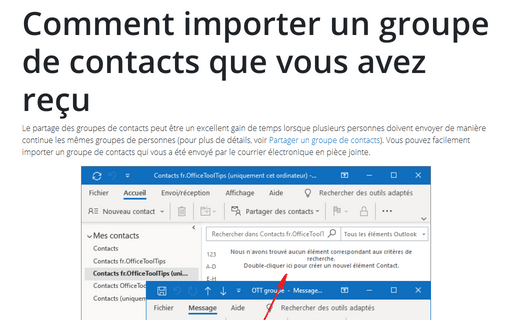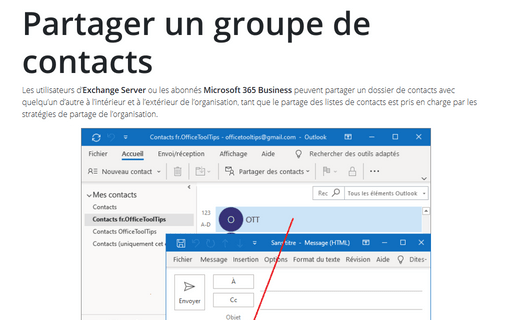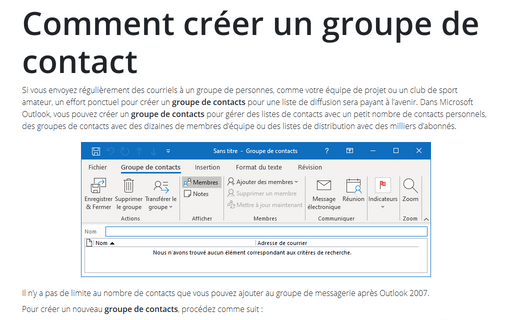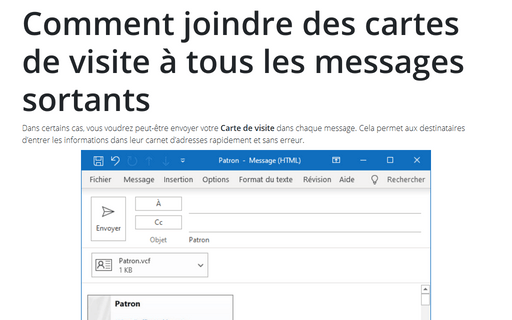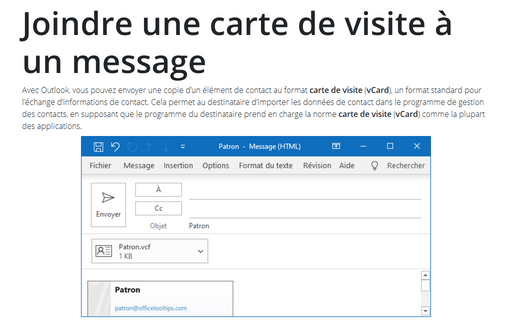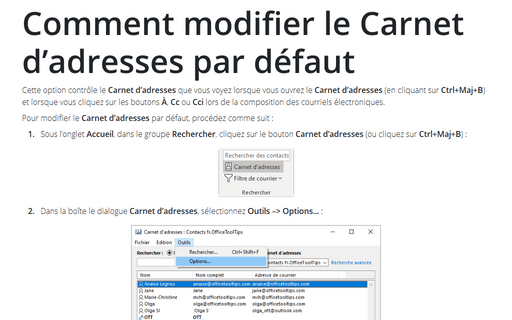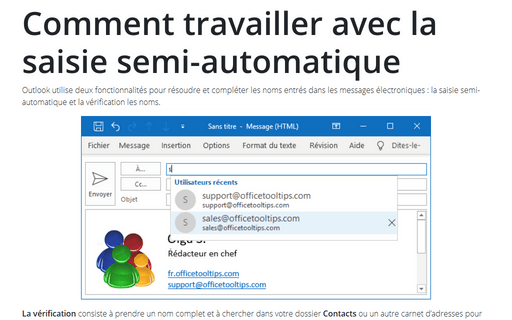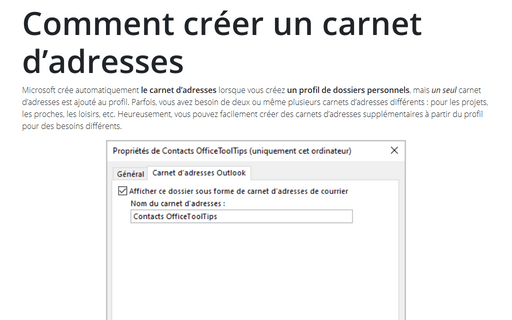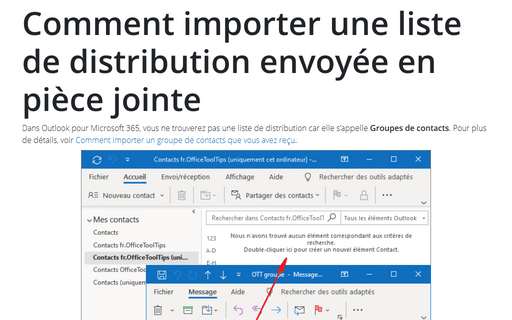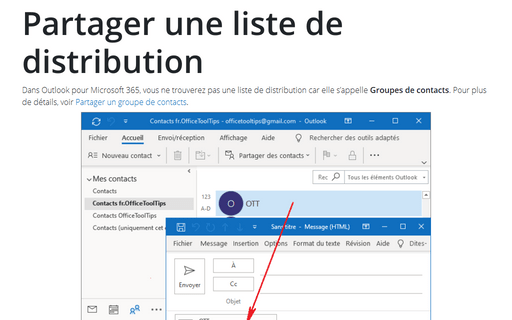Contacts in Outlook 365
Comment importer un groupe de contacts que vous avez reçu
Le partage des groupes de contacts peut être un excellent gain de temps lorsque plusieurs personnes doivent envoyer de manière continue les mêmes groupes de personnes (pour plus de détails, voir Partager un groupe de contacts). Vous pouvez facilement importer un groupe de contacts qui vous a été envoyé par le courrier électronique en pièce jointe.
Partager un groupe de contacts
Les utilisateurs d’Exchange Server ou les abonnés Microsoft 365 Business peuvent partager un dossier de contacts avec quelqu’un d’autre à l’intérieur et à l’extérieur de l’organisation, tant que le partage des listes de contacts est pris en charge par les stratégies de partage de l’organisation.
Comment créer un groupe de contact
Si vous envoyez régulièrement des courriels à un groupe de personnes, comme votre équipe de projet ou un club de sport amateur, un effort ponctuel pour créer un groupe de contacts pour une liste de diffusion sera payant à l’avenir. Dans Microsoft Outlook, vous pouvez créer un groupe de contacts pour gérer des listes de contacts avec un petit nombre de contacts personnels, des groupes de contacts avec des dizaines de membres d’équipe ou des listes de distribution avec des milliers d’abonnés.
Comment joindre des cartes de visite à tous les messages sortants
Dans certains cas, vous voudrez peut-être envoyer votre Carte de visite dans chaque
message. Cela permet aux destinataires d’entrer les informations dans leur carnet d’adresses
rapidement et sans erreur.
Joindre une carte de visite à un message
Avec Outlook, vous pouvez envoyer une copie d’un élément de contact au format carte de visite (vCard), un format standard pour l’échange d’informations de contact. Cela permet au destinataire d’importer les données de contact dans le programme de gestion des contacts, en supposant que le programme du destinataire prend en charge la norme carte de visite (vCard) comme la plupart des applications.
Comment modifier le Carnet d’adresses par défaut
Cette option contrôle le Carnet d’adresses que vous voyez lorsque vous ouvrez le Carnet
d’adresses (en cliquant sur Ctrl+Maj+B) et lorsque vous cliquez sur les boutons À, Cc ou Cci lors de la composition des courriels électroniques.
Comment travailler avec la saisie semi-automatique
Outlook utilise deux fonctionnalités pour résoudre et compléter les noms entrés dans les messages
électroniques : la saisie semi-automatique et la vérification les noms.
Comment créer un carnet d’adresses
Microsoft crée automatiquement le carnet d’adresses lorsque vous créez un profil de dossiers personnels, mais un seul carnet d’adresses est ajouté au profil. Parfois, vous avez besoin de deux ou même plusieurs carnets d’adresses différents : pour les projets, les proches, les loisirs, etc. Heureusement, vous pouvez facilement créer des carnets d’adresses supplémentaires à partir du profil pour des besoins différents.
Comment importer une liste de distribution envoyée en pièce jointe
Dans Outlook pour Microsoft 365, vous ne trouverez pas une liste de distribution car elle s’appelle
Groupes de contacts. Pour plus de détails, voir
Comment importer un groupe de contacts que vous avez reçu.
Partager une liste de distribution
Dans Outlook pour Microsoft 365, vous ne trouverez pas une liste de distribution car elle s’appelle
Groupes de contacts. Pour plus de détails, voir
Partager un groupe de contacts.